Kuidas Google'i arvutustabelites filtreerida?
Varia / / June 08, 2022
See võib olla tohutu, kui teil on suur arvutustabel, millel on palju andmeid. Soovitud andmete valimiseks peate need kõik filtreerima. Peate otsustama vajalike andmete jaoks mõned kriteeriumid ja seejärel kasutama Google'i arvutustabelites saadaolevaid filtreerimismeetodeid, et valida soovitud sisu. See võimaldab teil oma arvutustabeliga töötada, ilma et peaksite muretsema andmete pärast, mida te ei vaja.
Filtreerimine Google'i arvutustabelites on protsess. Kõigepealt peate looma filtri ja seejärel valima, kuidas soovite filtreerimise parameetreid määrata. Selles artiklis näitame teile kogu protsessi samm-sammulist juhendit ja seejärel saate andmeid filtreerida ka Google'i arvutustabelites. Nii et ilma pikema jututa asume asjasse.

Lehekülje sisu
-
Kuidas Google'i arvutustabelites filtreerida?
- Kuidas filtrit Google'i arvutustabelites lubada?
- Filtreeri värvi järgi:
- Filtreeri seisukorra järgi
- Filtreeri väärtuste järgi
- Kuidas Google'i arvutustabelites filtrit keelata?
Kuidas Google'i arvutustabelites filtreerida?
Nagu eespool mainitud, peate esmalt looma (lubama) filtri.
Kuidas filtrit Google'i arvutustabelites lubada?
Kui olete filtri lubanud, kuvatakse andmetega veergude ülaosas filtriikoon. Seejärel saate filtrit kasutada mis tahes soovitud veerus. Filtreerimiseks kasutatavate veergude valik sõltub aga teist. Kui teie veerud on üksteisest eraldatud ja peate filtreerima ainult ühe andmeploki, valige plokis lahter, kuhu soovite filtrit lisada. Ja kui soovite kogu arvutustabelit filtreerida, klõpsake vasakus ülanurgas olevat ristkülikut, kus A ja 1 kohtuvad, ja kogu leht valitakse.
Nüüd klõpsake tööriistaribal ikooni "Loo filter".
Reklaamid
Nüüd saate oma arvutustabelit filtreerida värvi, seisundi või väärtuse alusel.
Filtreeri värvi järgi:
Google'i arvutustabelid võimaldab teil andmete lahtreid värviga täita. Kui teie lehel on selliseid andmeid ja peate need välja filtreerima, saate valida filtri Google'i arvutustabelite värvimeetodi järgi.
- Klõpsake filtriikoonil selle veeru päises, mida soovite filtreerida.
- Ilmub valikute loend. Hõljutage kursorit valiku „Filtreeri värvi järgi” kohal.
- Seejärel valige "Täitevärv" või "Teksti värv" ja näete kõigi andmelehel olevate värvide loendit. Sõltuvalt teie nõudest valige värv.
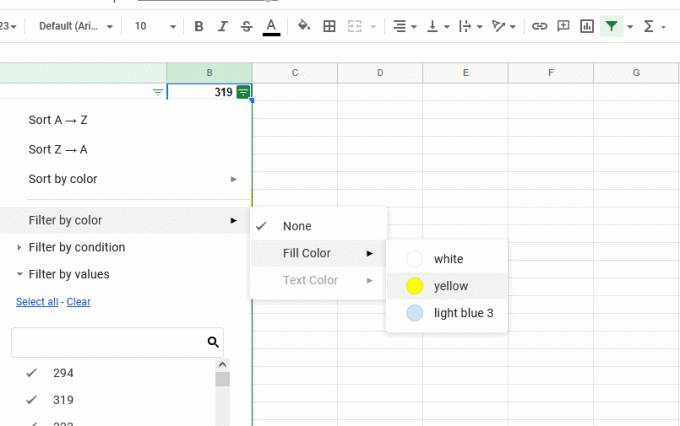
- Kõik valitud värviga lehel olevad andmed filtreeritakse ja kuvatakse teile.
Filtreeri seisukorra järgi
Tingimuse järgi filtreerimine võimaldab filtreerida andmeid konkreetsete tekstide, kuupäevade, numbrite või valemitega. Saate seda kasutada andmete kuvamiseks, millel on konkreetses vahemikus konkreetne väärtus.
Reklaamid
- Klõpsake filtriikoonil selle veeru päises, mida soovite filtreerida.
- Ilmub valikute loend. Hõljutage kursorit valiku „Filtreeri tingimuste järgi” kohal.
- Valige allolevast rippmenüüst tingimus. Oletame, et peate filtreerima valitud veerus olevad andmed numbriga 500, st vajate andmeid, mille arv on 500 või vähem. Saate valida tingimuse "Vähem kui või võrdne" ja sisestada selle jaoks 500.
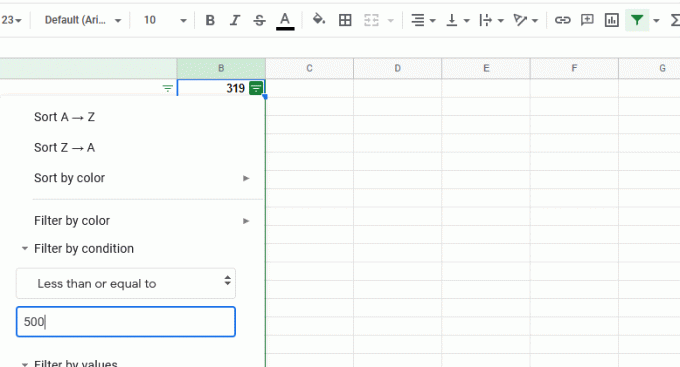
- Valitud filtri rakendamiseks klõpsake nuppu "OK".
- Pärast tingimuse valimist kuvatakse teile tingimusele vastavad andmed.
Filtreeri väärtuste järgi
Teine aspekt, mille saate Google'i arvutustabelites andmete filtreerimiseks valida, on konkreetne väärtus. Kui kasutate filtri jaoks väärtust ja sisestate sellesse andmed, kuvab see ainult selle andmeosa, mille veerus on määratud väärtus.
Reklaamid
- Klõpsake filtriikoonil selle veeru päises, mida soovite filtreerida.
- Ilmub valikute loend. Hõljutage kursorit valiku „Filtreeri väärtuste järgi” kohal.
- Seejärel valige "Vali kõik" või "Kustuta". Klõps nupul Vali kõik valib kõik veerus olevad väärtused ja nupul Tühjenda klõpsates kustutatakse kõik valikud. Seejärel saate otsida ja konkreetselt valida, millise väärtuse soovite välja filtreerida.

- Filtri rakendamiseks klõpsake "OK". Kõik andmed, millel on konkreetne väärtus, kuvatakse teile.
Kuidas Google'i arvutustabelites filtrit keelata?
Kui olete Google'i arvutustabelite filtri kasutamise lõpetanud, peate selle keelama. Selle ümber ei ole konkreetset viisi. Peate uuesti jälgima samme, mille lubamiseks tegite.
Klõpsake ülaosas tööriistaribal nuppu "Lülita filter välja".
Nii saate kasutada Google'i arvutustabelite filtreid, et filtreerida välja kõik arvutustabeli andmejaotised. Kui teil on selle artikli kohta küsimusi või küsimusi, kommenteerige allpool ja me võtame teiega ühendust. Vaadake kindlasti ka meie teisi artikleid teemal iPhone'i näpunäiteid ja nippe,Androidi näpunäiteid ja nippe, Arvuti näpunäiteid ja nippeja palju muud kasulikuma teabe saamiseks.



